wps页脚如何设置从指定页开始 WPS如何从任意页开始设置页码格式
更新时间:2023-08-10 09:52:45作者:jiang
wps页脚如何设置从指定页开始,在日常文档编辑中,设置页码是非常必要且常见的操作,然而在WPS中默认的页码设置是从第一页开始编号,如果需求是从指定页开始或者中途重新设置页码,该如何操作呢?本文将分享两种方法。一种是设置从指定页开始的页码格式,另一种则是在文档的任意一页开始进行页码设置,希望对大家有所帮助。
步骤如下:
1.在这里,从右边滑块中光标点着不动。可以看到这是文档的第三页,假设需要从第三页开始,作为第一页,将光标放置在当前页;
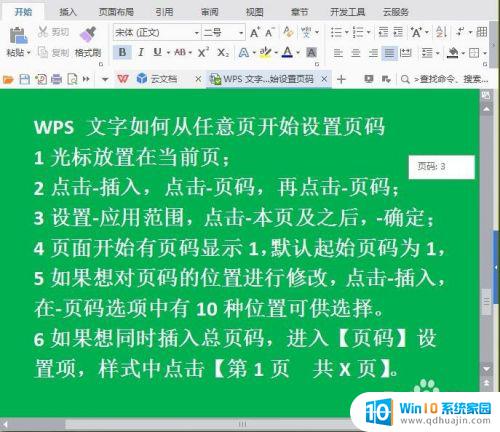
2点击-插入,点击-页码,再点击-页码;
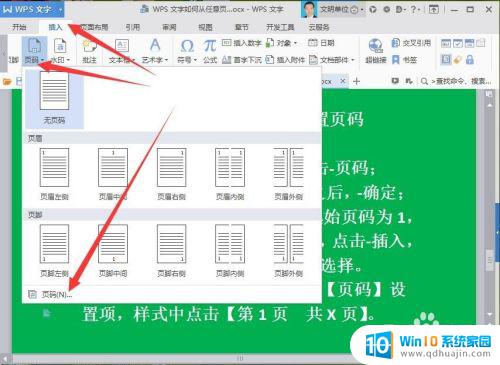
3.在【页码】设置项中,最主要的设置就是【应用范围】,点击【本页及之后】,最后点击确定。
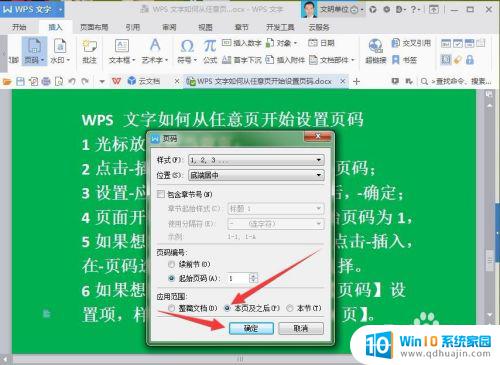
4.设置完成后,则从第三页面开始有页码显示1,默认起始页码为1,位置在底端正中间。第一第二页面无页码显示。
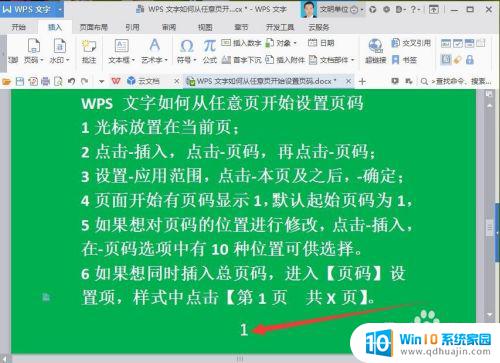
5.如果想对页码的位置进行修改,则同样进入工具栏的【插入】。在【页码】选项中有页眉页脚10种位置可供选择。
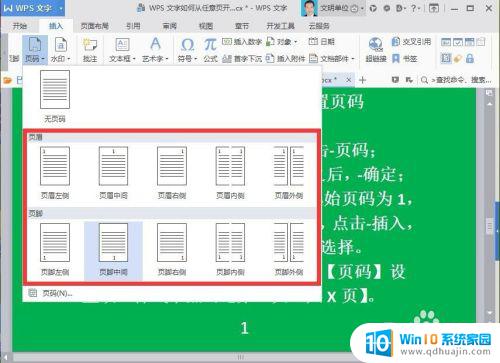
6.如果想同时插入总页码,则同样进入【页码】设置项。点击【样式】中的小三角,选择【第1页 共X页】,不过需要注意的是,总页数中包含了未设置页码的页面,所以如果从第一页面就设置第1页的时候,这种方式才是方便辨认的。
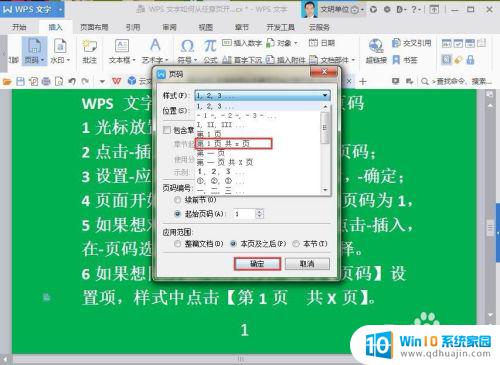
以上就是如何设置从指定页开始的WPS页脚的全部内容,如果您还有不清楚的问题,可以参考小编的步骤进行操作,希望这篇文章对您有所帮助。





